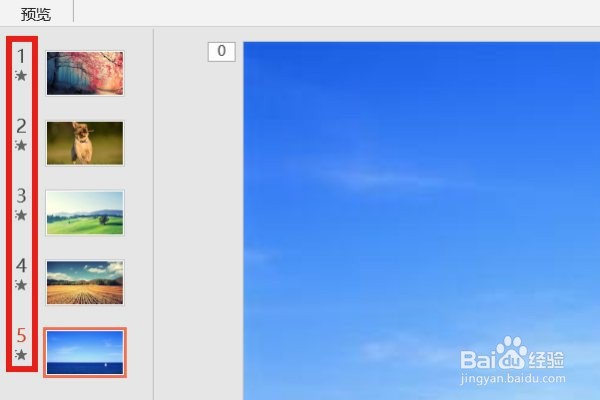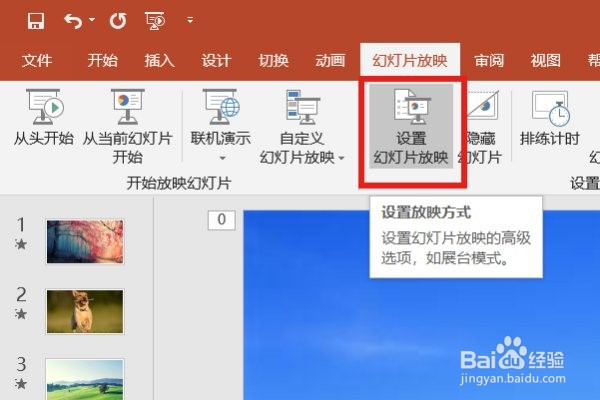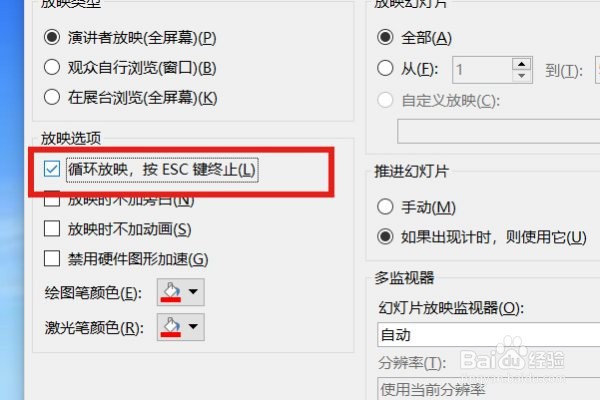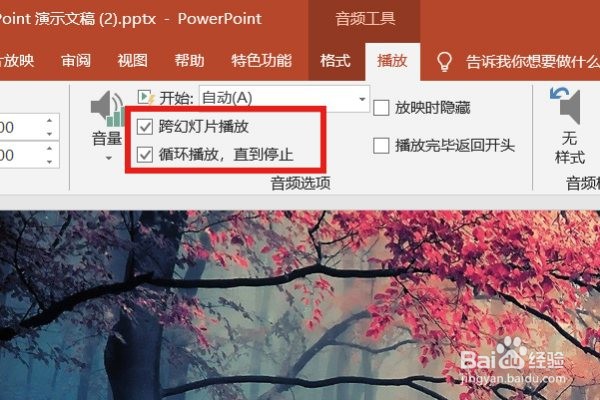1、首先插入需要的兔脒巛钒图片,然后点击上方菜单栏的“动画”,如下图黑框所示;逐一为每一张幻灯片添加好想要的动画之后,会出现播放动画的图标,如下图红框所示;
2、点击上方菜单栏的“幻灯片放映”,如下图黑框所示;
3、点击“设置幻灯片放映”,如下图红框所示;
4、弹出设置窗口,在放映选项里面选择“循环放映,按ESC键终止”,如下图红框所示;
5、点击“确定”按钮或者按回车键保存即可,如下图红框所示;
6、点击上方的“插入”菜单,如下图黑框所示;
7、选择“音频”,进行音频的插入,如下图红框所示;
8、插入音频之后会自动跳转到音频“播放”的菜单栏,如下图黑框所示;
9、在“开始”选择框选择“自动”,如下图红框所示;
10、分别勾选“跨幻灯片播放”和“循环播放,直到停止”,如下图红框所示,至此,全部操作完成,PPT的背景音乐就可以不间断和PPT一起循环播放。